【異なるOS間】iPhoneからAndroidへLINEのトーク履歴を引き継ぐ裏ワザ
iPhoneからAndroidのように異なるOS間のLINE引き継ぎでは、同じOS間とは違いLINEのトーク履歴と数種類のデータが引き継げません。どうしても残しておきたいLINEトーク履歴がある場合、iPhoneからAndroidへの機種変更をためらう原因になるでしょう。
通常の方法ではLINEのトーク履歴は14日以内しかiPhoneからAndroidに引き継げませんが、実は裏ワザがあります。この記事ではiPhoneからAndroidへすべてのLINEのトーク履歴を引き継ぐ裏ワザをご紹介します。
このソフトは、異なるOS間でAndroid⇔iPhone 14日以上のすべてのトーク履歴をスムーズに引き継げます。また、LINEデータをバックアップ・復元機能も搭載されて、ぜひ試してみてください!
1、iPhoneとAndroidの異なるOS間のLINE引き継ぎについて
まずは異なるOS間でLINEを引き継ぎする際の詳細を見ていきましょう。
LINEアカウントのみ引き継げる
LINEの利用を開始する時、ユーザーは名前と電話番号などの基本情報を登録してLINEアカウントを作成します。機種変更後も同じLINEアカウントを使用したい場合に欠かせない作業がLINEアカウントの引き継ぎです。LINEアカウントの引き継ぎと同時に各種データが移行しますが、引き継げないデータも存在します。
LINEのトーク履歴などを引き継げない
LINEトーク履歴の引き継ぎはiPhoneからAndroidのように異なるOS間ではできません。異なるOS間で引き継げないデータは次の通りです。
- トーク履歴
- 購入済みのLINEコイン
- LINE Outのチャージ済みのクレジット
- 通知音の設定/トークルームごとの通知設定(ON/OFF)
2、iPhoneでLINEトーク履歴の引き継ぎ前の事前準備
LINEトーク履歴の引き継ぎをするために必要なiPhoneの事前準備をご説明します。
準備1、LINEアプリを最新バージョンにアップデートする
LINEのトーク履歴などを引き継ぎする前にLINEアプリが最新バージョンであるか確認しましょう。通知がなくても最新バージョンがリリースされていることがあるためAppStoreを開いてチェックします。
準備2、LINEに未登録のメールアドレスを設定する
メールアドレスがLINEに未登録の場合はiPhoneからAndroidにLINEを引き継ぎする前に設定します。
- LINEアプリのホーム画面から[設定]>[アカウント]と進みます。
- メールアドレスが未登録の場合は、メールアドレスとパスワードを入力して設定します。
準備3、パスワードを忘れたら、新しいものに変更する
LINEアカウント画面のメールアドレス欄の下では、パスワードを登録しているかを確認できます。登録したパスワードは表示されないため、思い出せない場合は新しいパスワードに変更しましょう。
準備4、重要なLINEのトーク履歴をメールアドレスに送信する
iPhoneからAndroidにLINEのバックアップ機能を使ってトーク履歴の移行作業はできません。しかし、トーク履歴をテキストファイルの形にバックアップ可能なので、後ほどAndroidに送れます。
- LINEで保存したいトークを開きます。
- 画面右上にあるメニューアイコンをタップします。
- [その他]>[トーク履歴を送信]を選択します。
準備5、LINEのアカウント引き継ぎを有効にする
機種変更に伴いLINEのアカウントを引き継ぐ場合、LINEのアカウント引き継ぎを有効にしなければなりません。LINEのアカウント引き継ぎをオンにしてから36時間以内に作業を完了させましょう。
- LINEアプリのホーム画面から設定>アカウント引き継ぎと進みます。
- アカウント引き継ぎをオンにします。
提示:
※LINEのアカウント引き継ぎをオンにしてから、36時間過ぎたら設定がオフになります。その場合は再度、設定をしてからLINEを引き継ぎましょう。
3、古いiPhoneから新しいAndroidにLINEのトーク履歴を移行する裏ワザ
次は古いiPhoneから新しいAndroidにLINEのトーク履歴を移行する裏ワザをご紹介します。iPhoneで作成したトーク履歴のバックアップをAndroidに引き継ぎたいなら専門的なLINEデータ移行ツールiCareFone for LINEを利用しましょう。
iCareFone for LINEはiOSとAndroid間の異なるOS同士でLINEの引き継ぎを実現する大変に使いやすいツールです。画面に表示される指示に従い操作するだけでLINEのトーク履歴、LINE写真、LINEスタンプなどのデータを新しい機種に引き継ぎます。
-
iCareFone for LINEを起動し、転送元のiPhoneと転送先のAndroidをそれぞれUSBケーブルでパソコンに接続します。
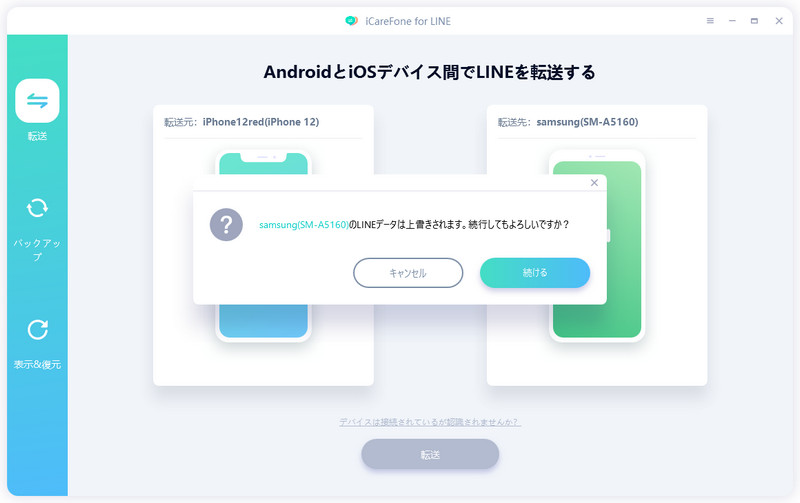
-
「転送」をクリックして、AndroidでLINEデータをバックアップして「続ける」を選びます。
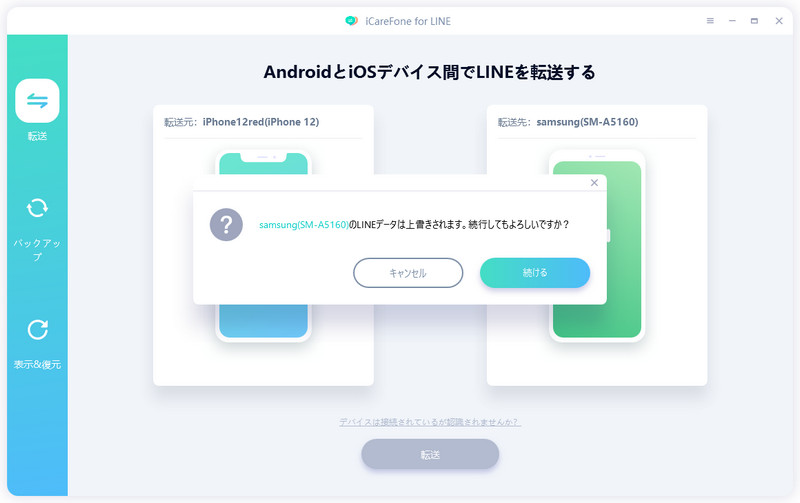
-
iPhoneのLINEデータを取得して、AndroidでLINEにログインし「登録済み」を押します。

-
Googleアカウントを入力して「ログイン」をクリックします。

-
LINEデータがiPhoneからAndroidに引き継ぎさました。
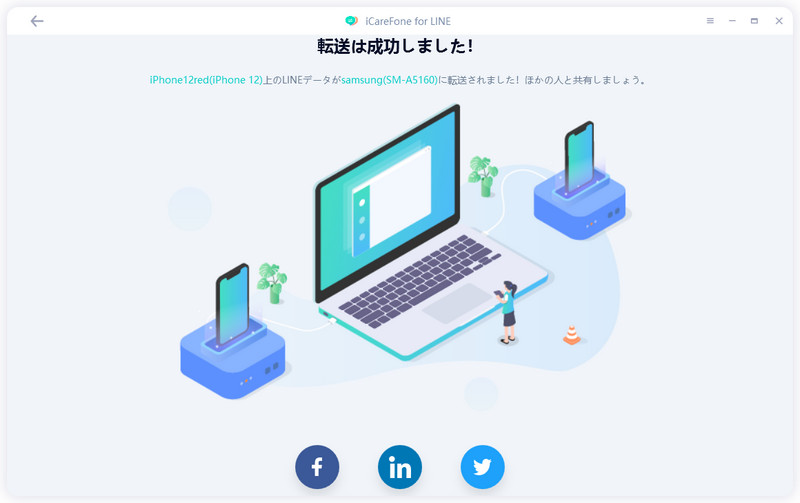
4、LINE引き継ぎが完了した後、通知音を再設定する
Androidで通知音を再設定する手順は次の通りです。LINEの引き継ぎが完了したタイミングで通知音を再設定します。
- LINEアプリのホーム画面から設定>通知と進みます。
通知の有無を決めたり、通知設定を変更したりしましょう。
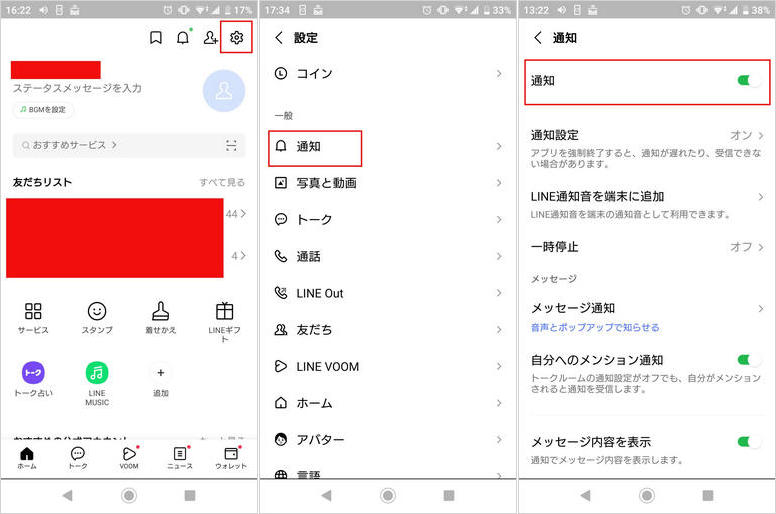
まとめ
異なるOS間のiPhoneからAndroidへLINEのトーク履歴を引き継ぐ事前準備と裏ワザをご紹介しました。事前準備を忘れてしまうとLINEが引き継げなくなる可能性もあるので注意しましょう。
専門的なLINEデータ移行ツールiCareFone for LINEなら、わかりやすい操作ガイドを見て操作するだけで簡単にLINEのトーク履歴がiPhoneからAndroidに引き継ぎできます。わかりやすいアイコンと使いやすいインターフェイスで初心者向けのツールです。
- 無料でLINEデータをPCにバックアップして、バックアップファイルをプレビュー可能
- AndroidとiOSの間、iOS同士の間、Android同士の間で簡単にLINEトークを転送
- LINEデータをパソコンに保存して、ストレージの容量を解放
- LINEのトーク履歴、LINE写真、LINEスタンプなどのデータをバックアップから選択して、iPhoneに復元
- 最新のiOS 26とiPhone17及びほとんどのAndroidに適用
【異なるOS間】iPhoneからAndroidへLINEのトーク履歴を引き継ぐ裏ワザ
最終更新日2024-10-16 / カテゴリLINE










(9 票、平均: 2.0 out of 5 )
(クリックしてこの記事へコメント)